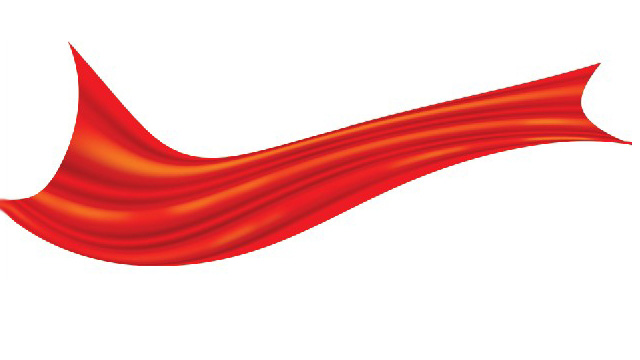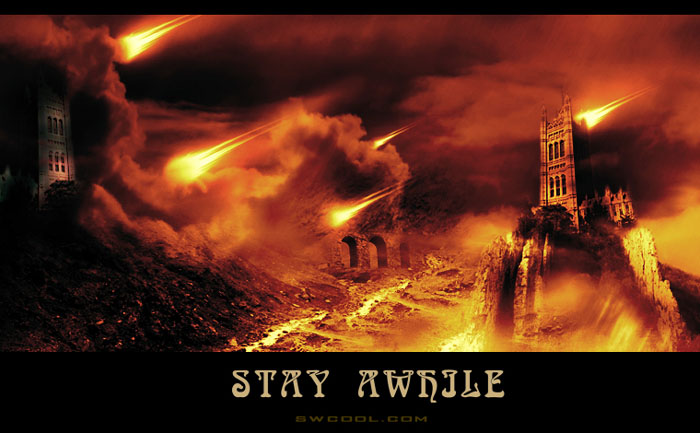設計透明玻璃效果網站主頁圖片的PS教程

十六、新建一個圖層,用橢圓選框工具拉出下圖所示的選區。

十七、填充白色,取消選區后適當高斯模糊1個像素。再添加下圖所示的圖層樣式。

十八、添加圖層蒙版,用黑白漸變把底部的過渡拉出來。

十九、再用圓角矩形工具拉出下圖所示的幾個圓角矩形。

二十、再設置圖層樣式,分別設置混合選項、描邊、內陰影,參數及效果如下圖。




二十一、導入照片,并添加文字,效果如下圖。

二十二、新建一個圖層,用矩形選框工具在底部的框中拉一個矩形選區任意填色后添加下圖所示的圖層樣式,參數及效果如下圖。



最終效果: